كيفية التحقق من إصدار WordPress الخاص بك (4 طرق سهلة)
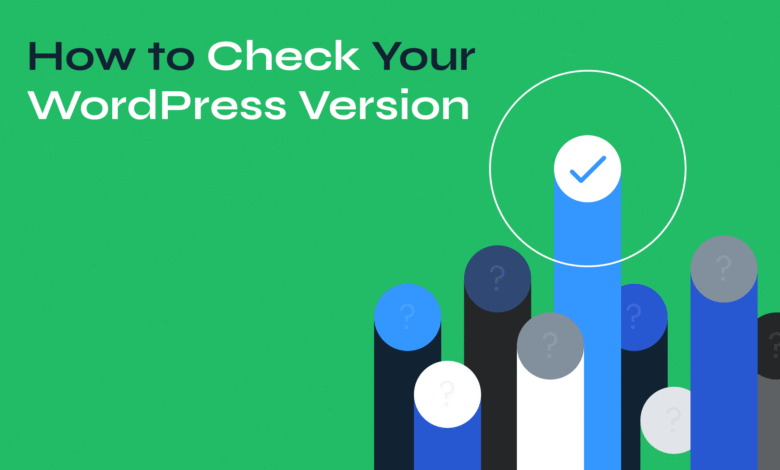
إن معرفة إصدار WordPress الخاص بك يستغرق دقائق فقط ، ولكن يحمي موقعك لعدة أشهر. عندما تقوم بتتبع الإصدار الذي يقوم بتشغيل موقع الويب الخاص بك ، ستقوم بالتقاط تحديثات الأمان بشكل أسرع ، وتجنب تعارضات البرنامج المساعد ، واستكشاف الأخطاء وإصلاحها مع الثقة.
سوف نسير لك من خلال أربعة مثبتة طرق للتحقق من إصدار WordPress الخاص بك. يعمل كل نهج في مواقف مختلفة ، لذلك سيكون لديك دائمًا خطة احتياطية عندما تحتاج إلى هذه المعلومات أكثر.
جدول المحتويات
- كيفية التحقق من إصدار WordPress في منطقة المسؤول
- التحقق من إصدار WordPress عبر مصدر الصفحة أو خلاصة RSS
- كيفية التحقق من إصدار WordPress باستخدام ملف الإصدار. php
- التحقق من إصدار WordPress مع WP-Cli
كيفية التحقق من إصدار WordPress في منطقة المسؤول
تعمل هذه الطريقة تمامًا إذا كان لديك إمكانية الوصول إلى لوحة معلومات WordPress الخاصة بك. توفر منطقة المشرف مواقع متعددة حيث يمكنك العثور على معلومات الإصدار الحالية بسرعة.
تحقق من شاشة التحديثات
انتقل إلى لوحة القيادة > التحديثات.
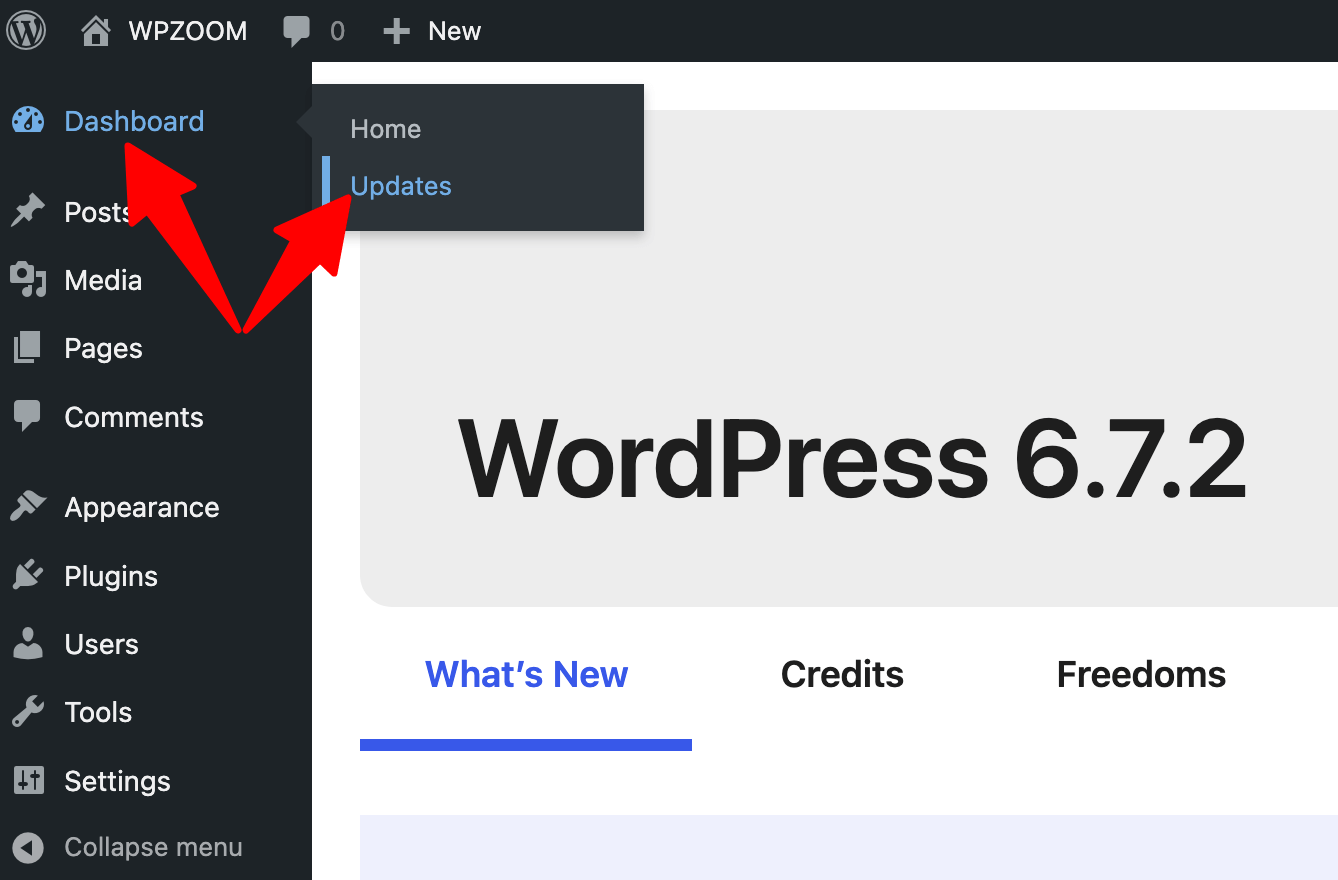
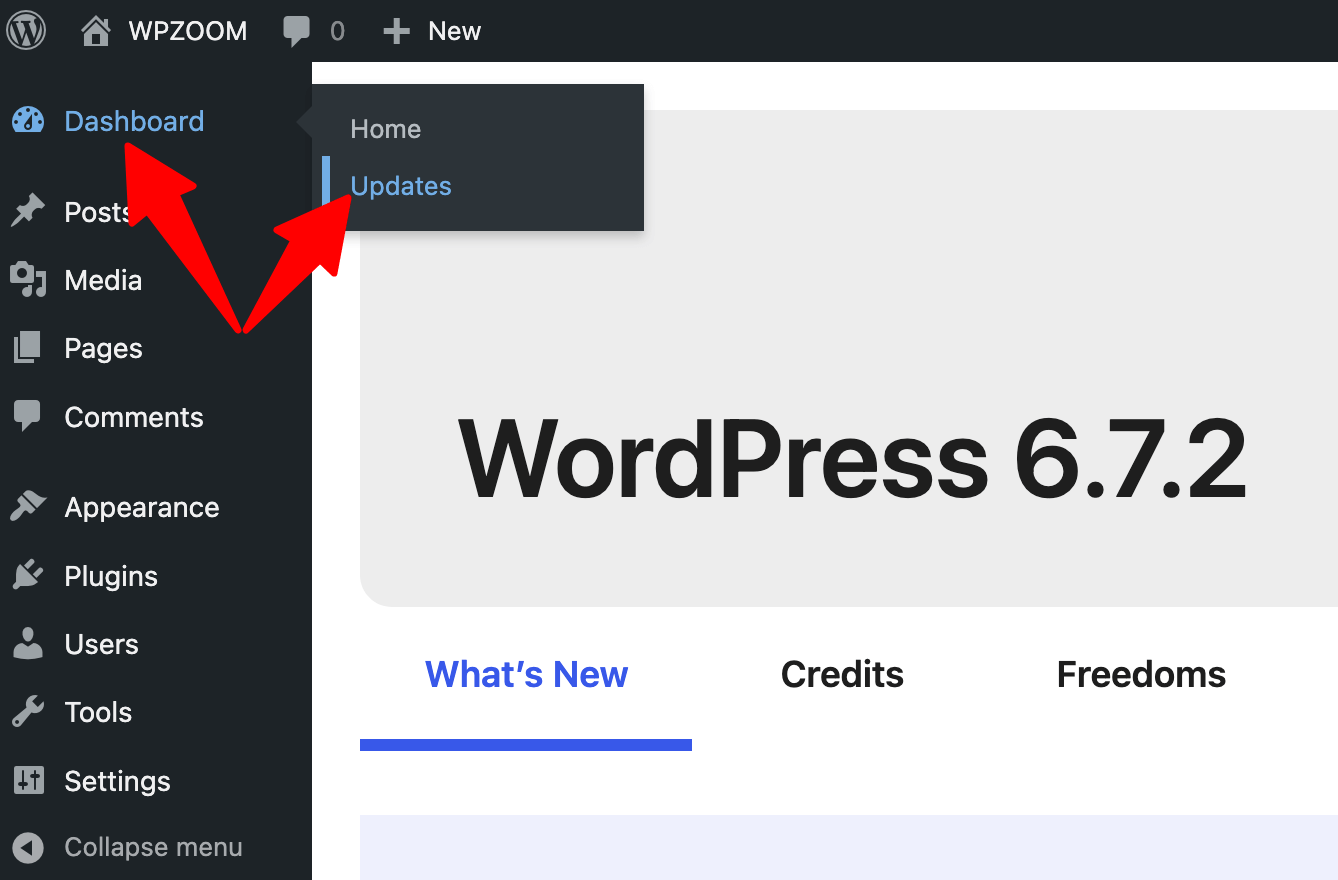
سترى تثبيت WordPress الحالي الخاص بك إلى جانب الترقيات المتاحة.
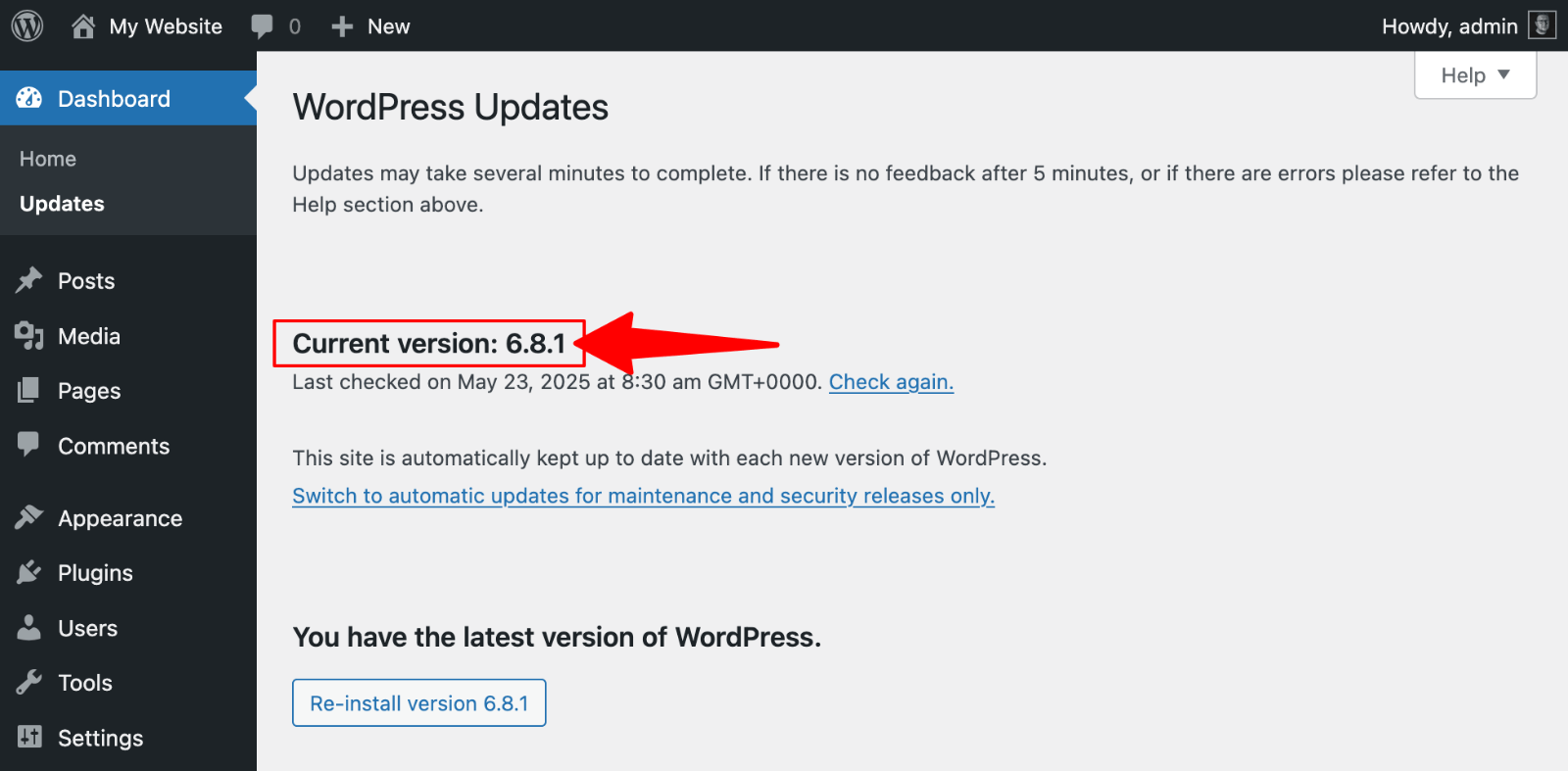
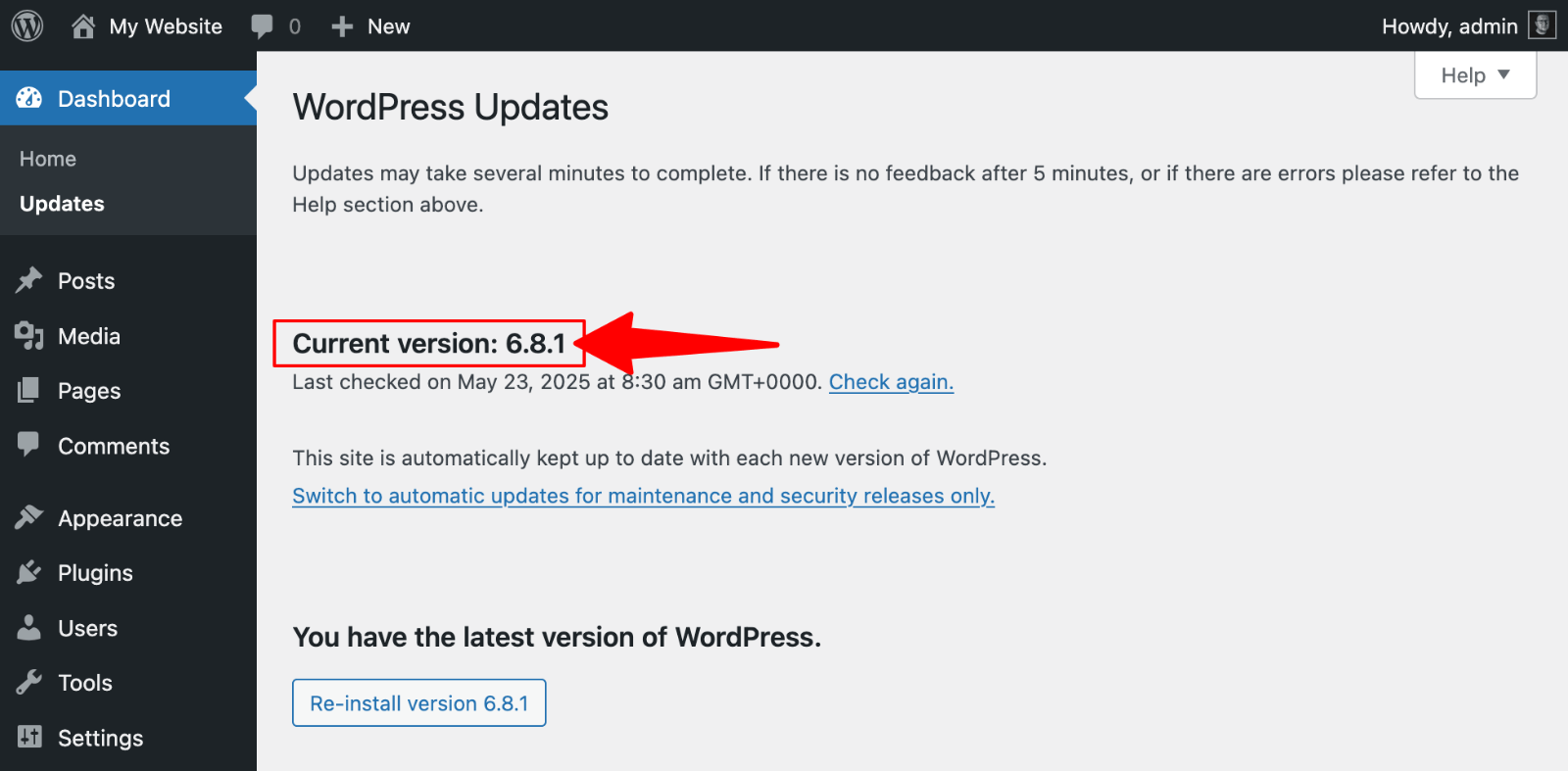
إذا كنت تقوم بتشغيل أحدث إصدار ، فسترى رسالة تأكيد. تؤدي الإصدارات التي عفا عليها الزمن إلى تحديث إشعار مع تعليمات واضحة للترقية بأمان.
قم بالتمرير إلى الزاوية السفلية اليمنى من أي صفحة مسؤول. يعرض WordPress رقم الإصدار الخاص بك في منطقة تذييل.
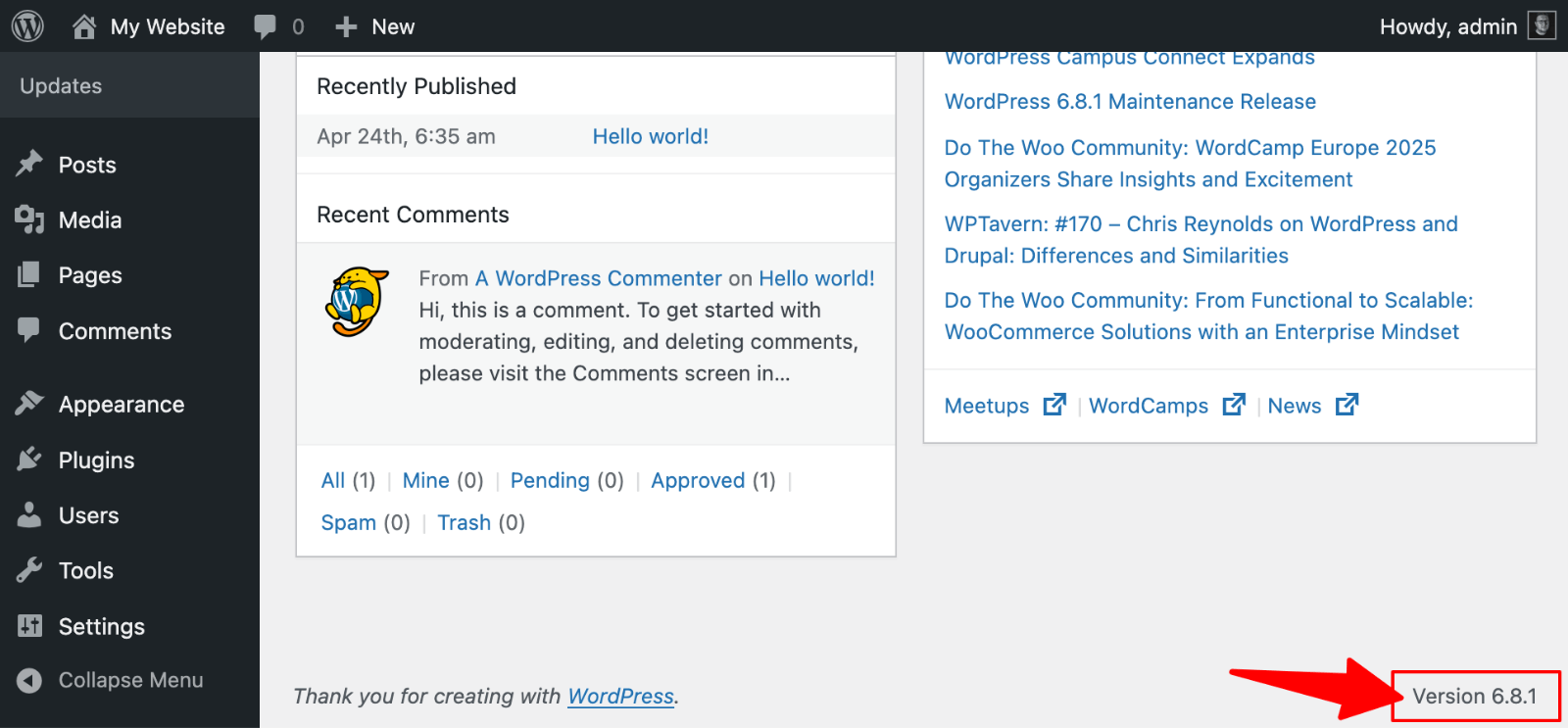
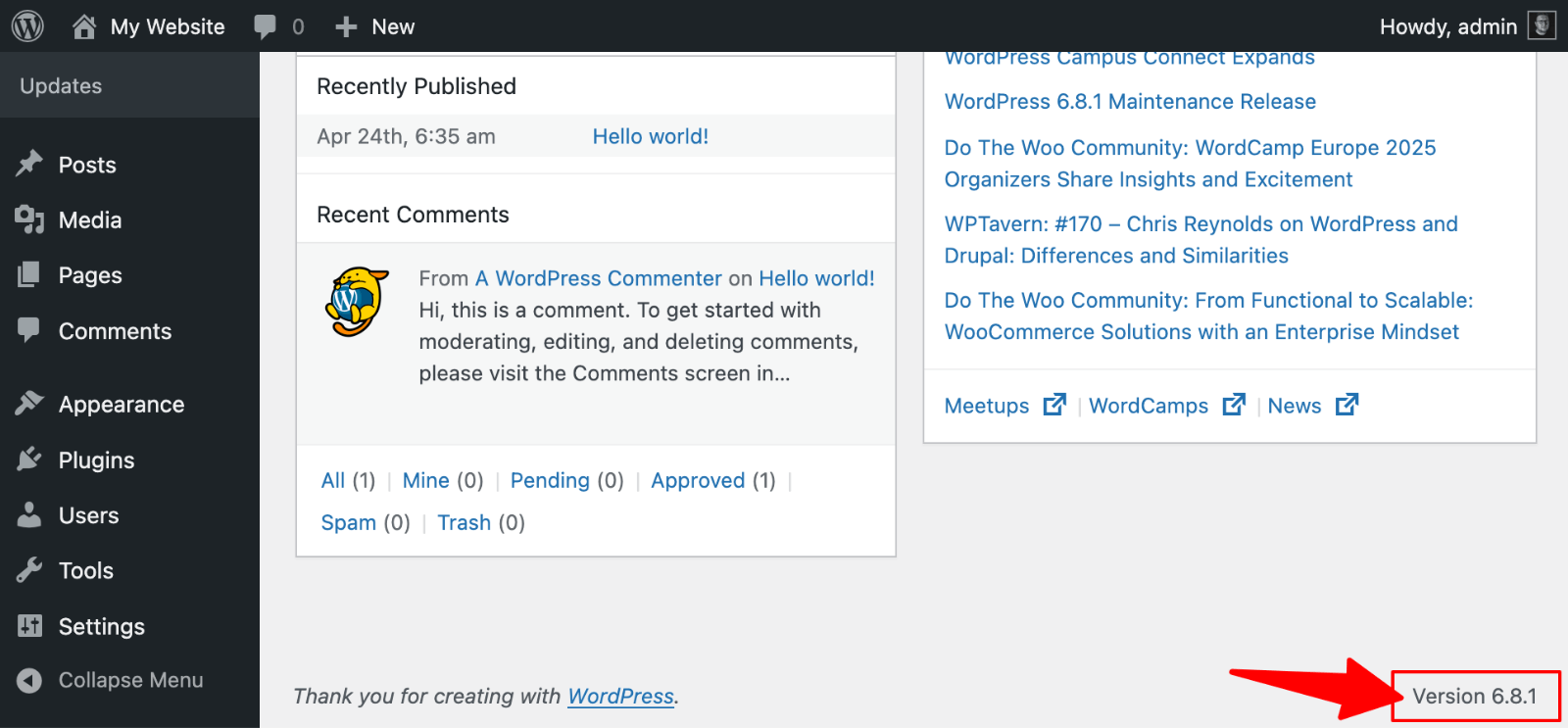
يظهر هذا النص الصغير على كل شاشة الخلفية ، مما يجعل من السهل تحديد موقعه أثناء مهام إدارة الموقع العادية.
استخدم أداة “في لمحة”
ال “في لمحة” يوفر القطعة نقطة مرجعية سريعة أخرى على صفحة لوحة القيادة الرئيسية. يلخص هذه القطعة إحصائيات المحتوى الخاصة بك وتعرض إصدار WordPress النشط في الأسفل. قد تزيل بعض السمات المخصصة أو المكونات الإضافية هذه القطعة ، ولكن معظم عمليات التثبيت القياسية تتضمنها افتراضيًا.
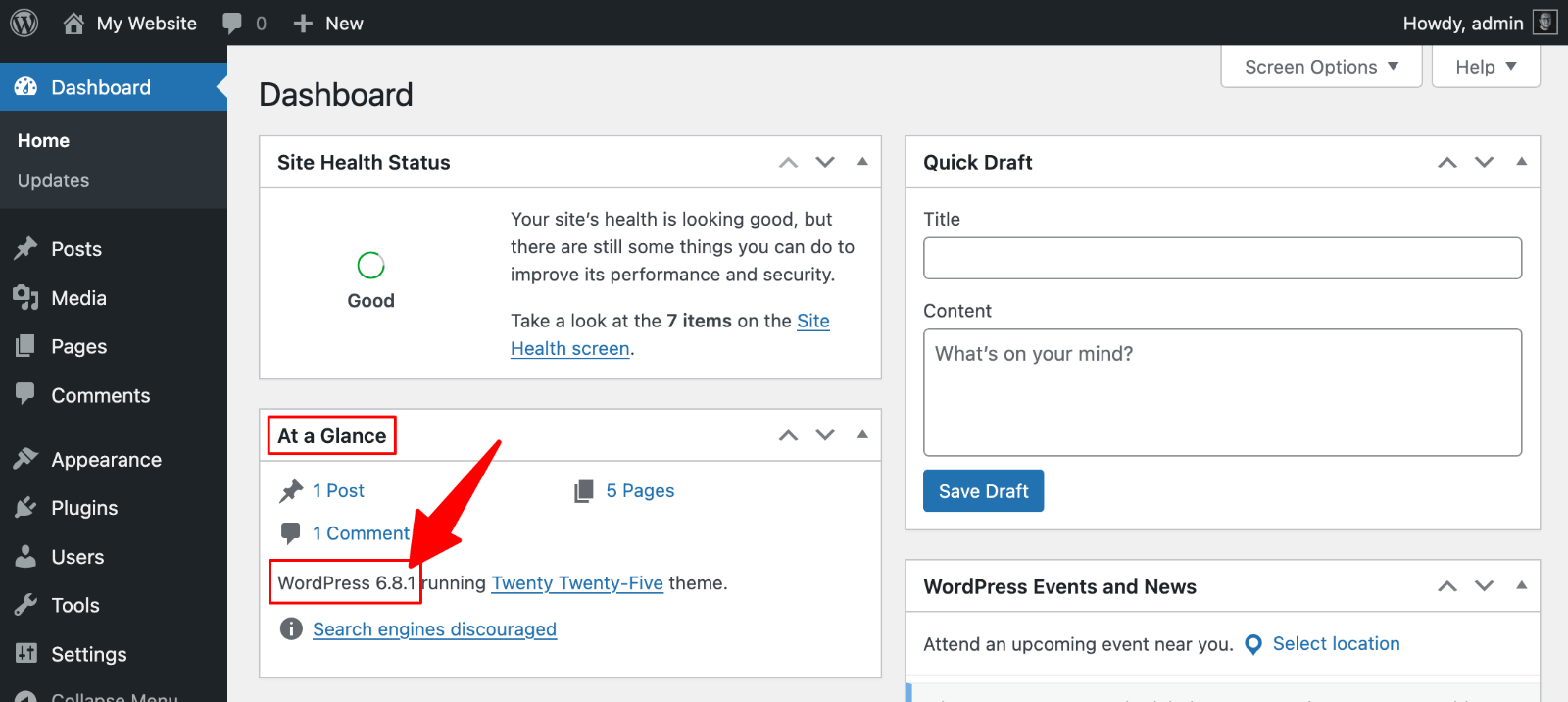
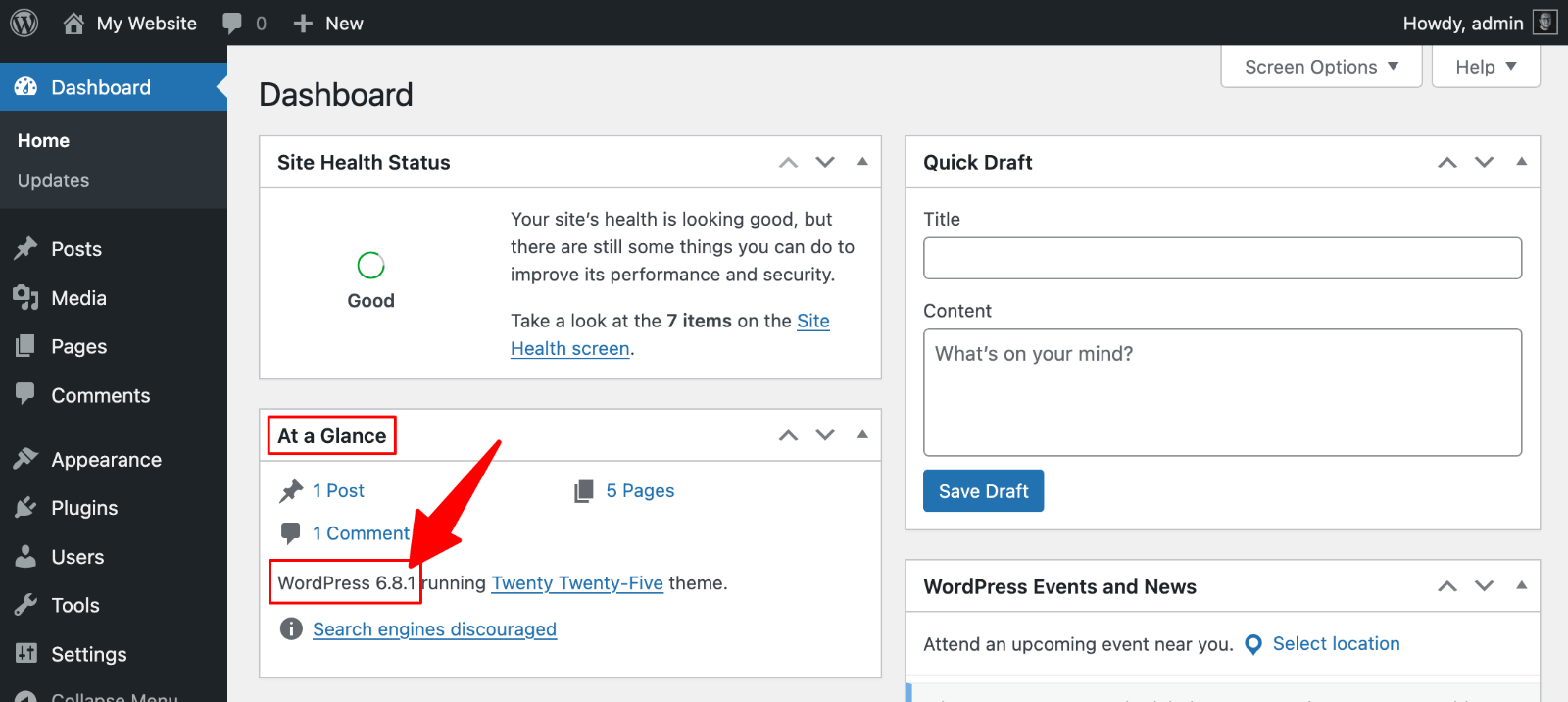
الوصول إلى صفحة “حول WordPress”
انقر فوق شعار WordPress في الزاوية العلوية اليسرى من شريط أدوات المشرف. يختار “حول WordPress” من القائمة المنسدلة.
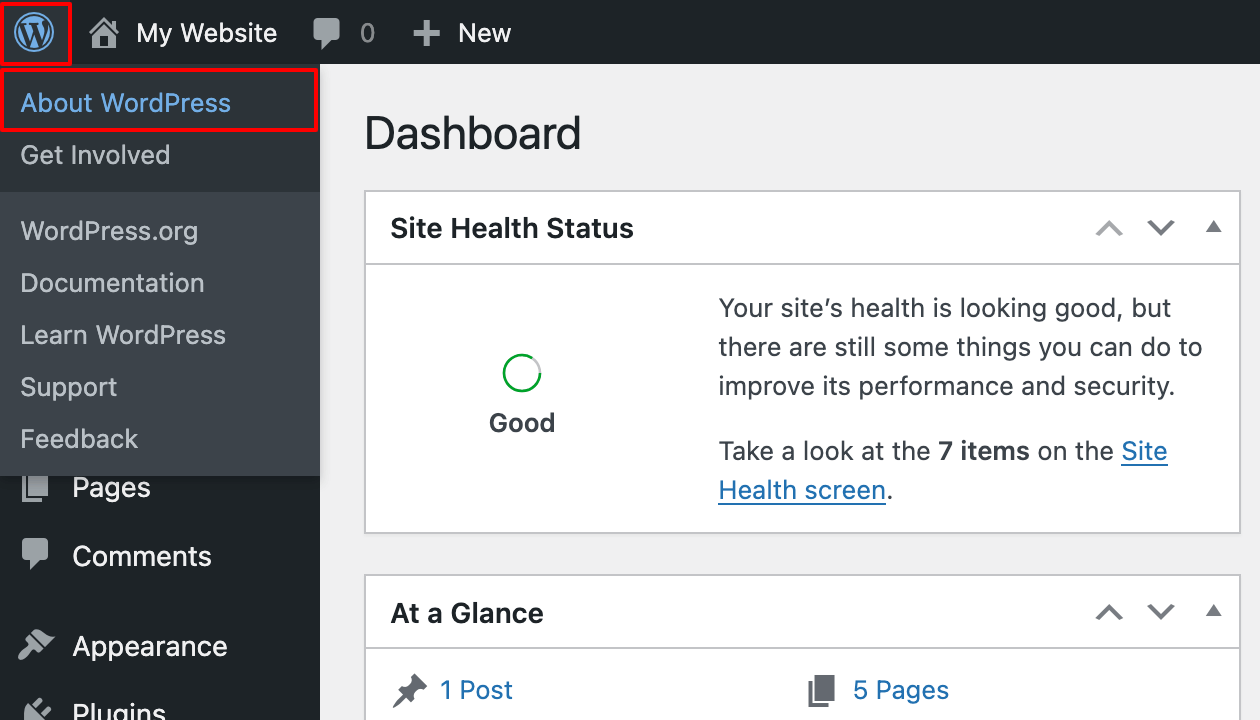
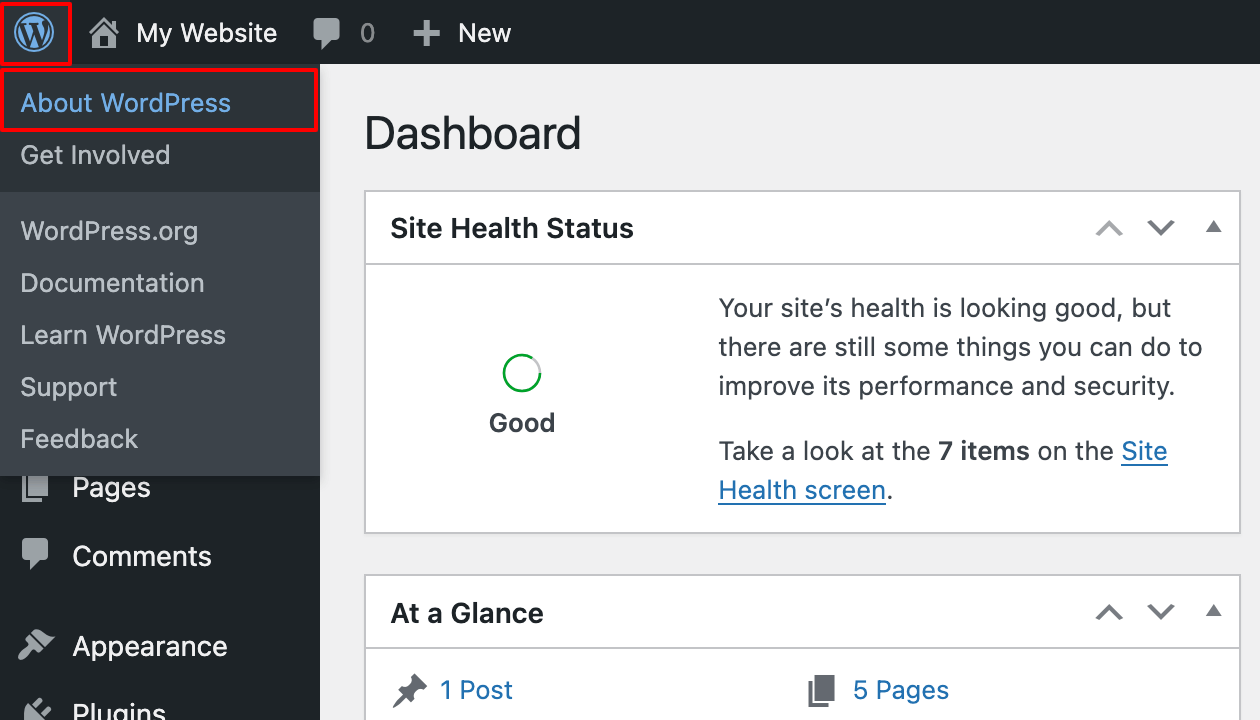
تتميز هذه الصفحة المخصصة بشكل بارز برقم الإصدار الحالي إلى جانب ملاحظات الإصدار وأبرز الميزات للتثبيت.
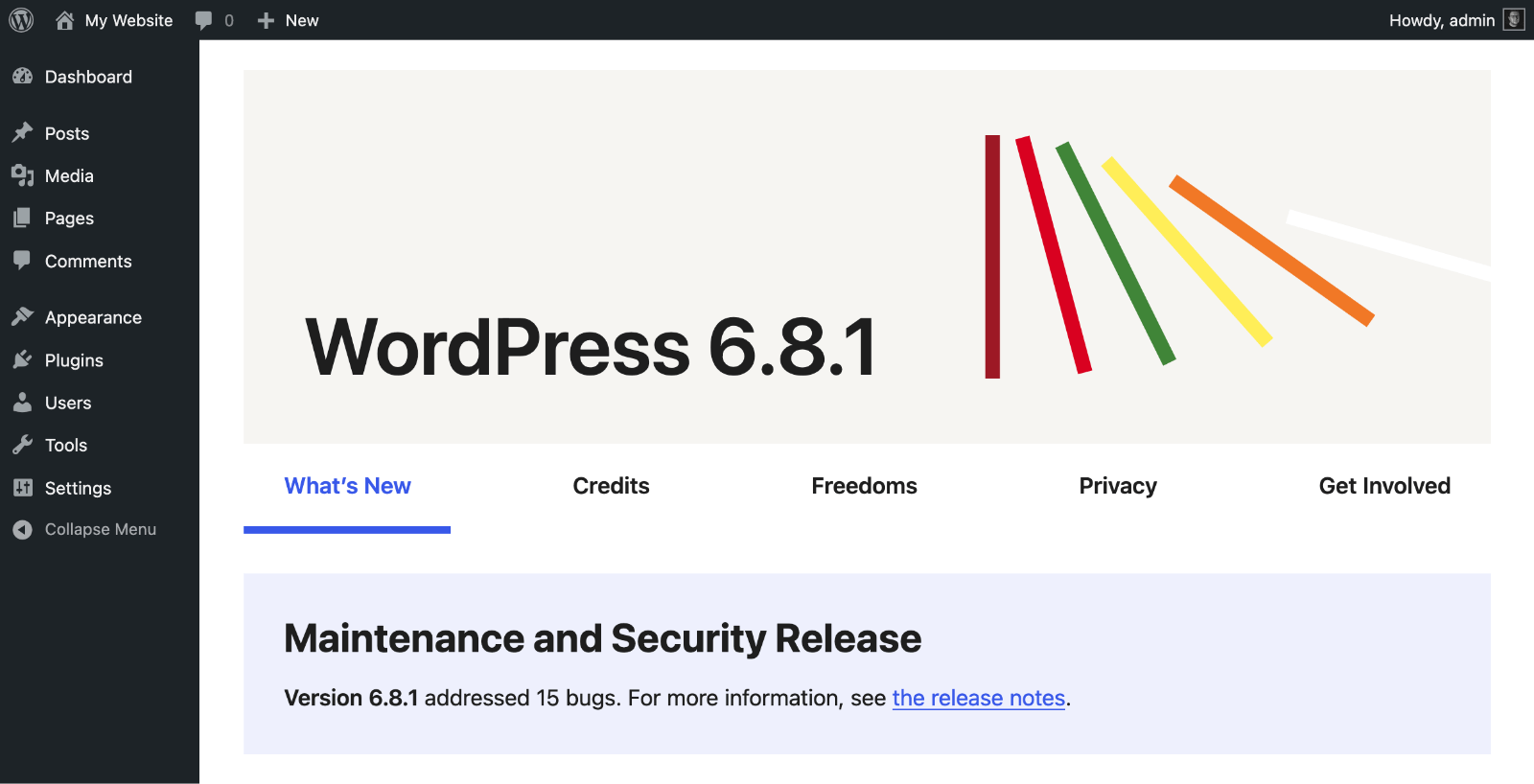
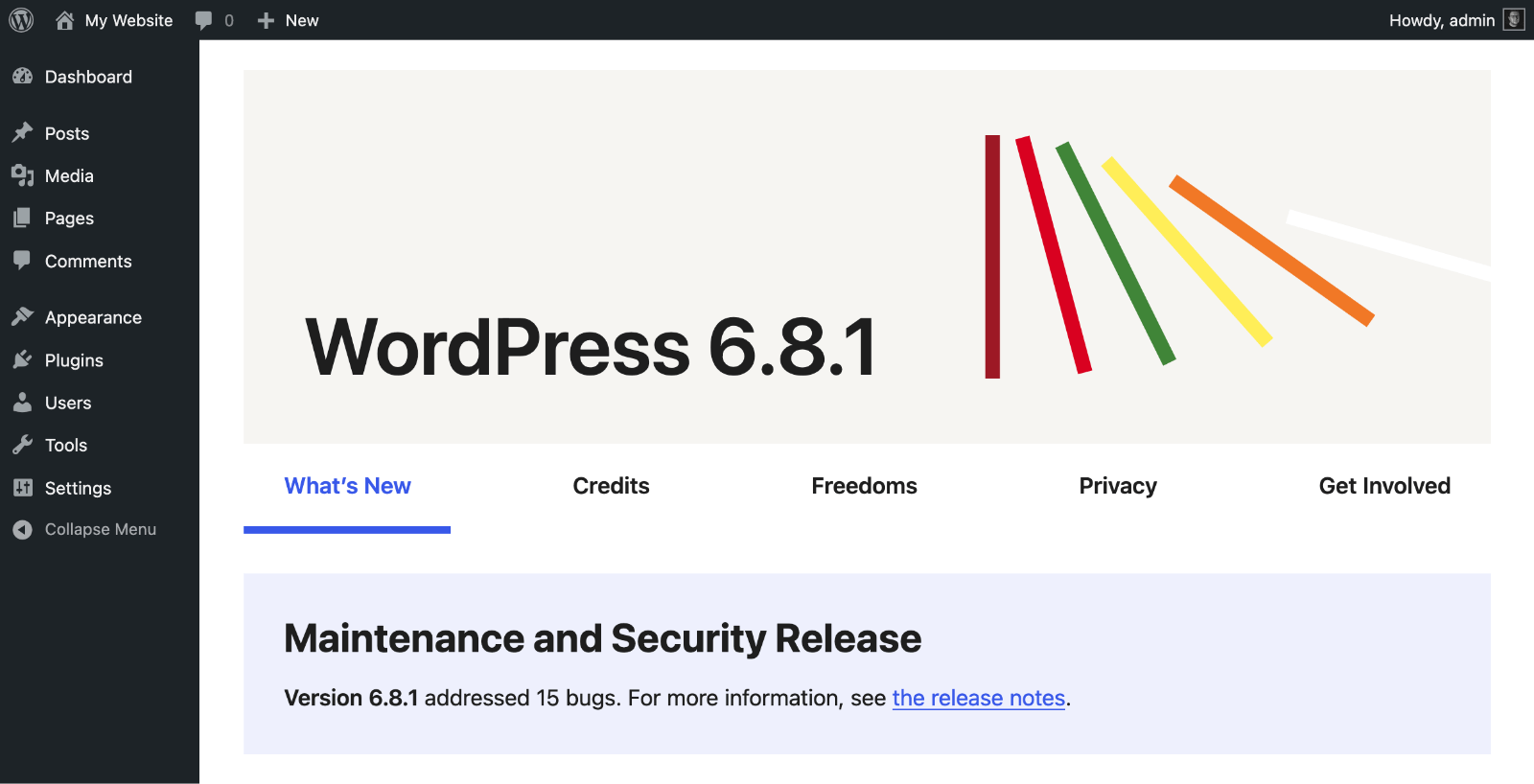
قم بترقية موقع الويب الخاص بك بموضوع WordPress المتميز
ابحث عن موضوع تحبه واحصل على ملف خصم 10 ٪ عند الخروج مع Flash10 شفرة
اختر موضوعك
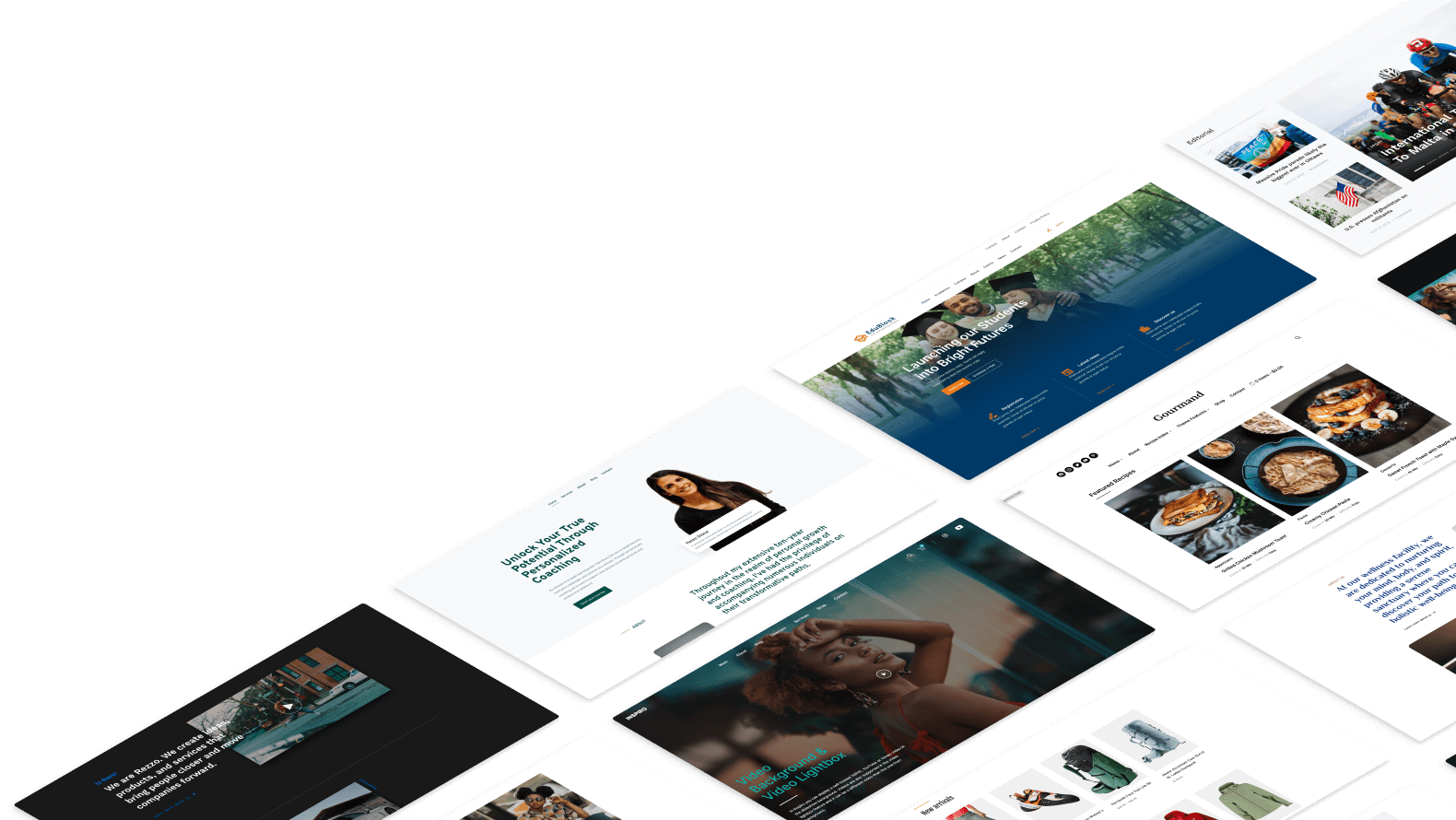
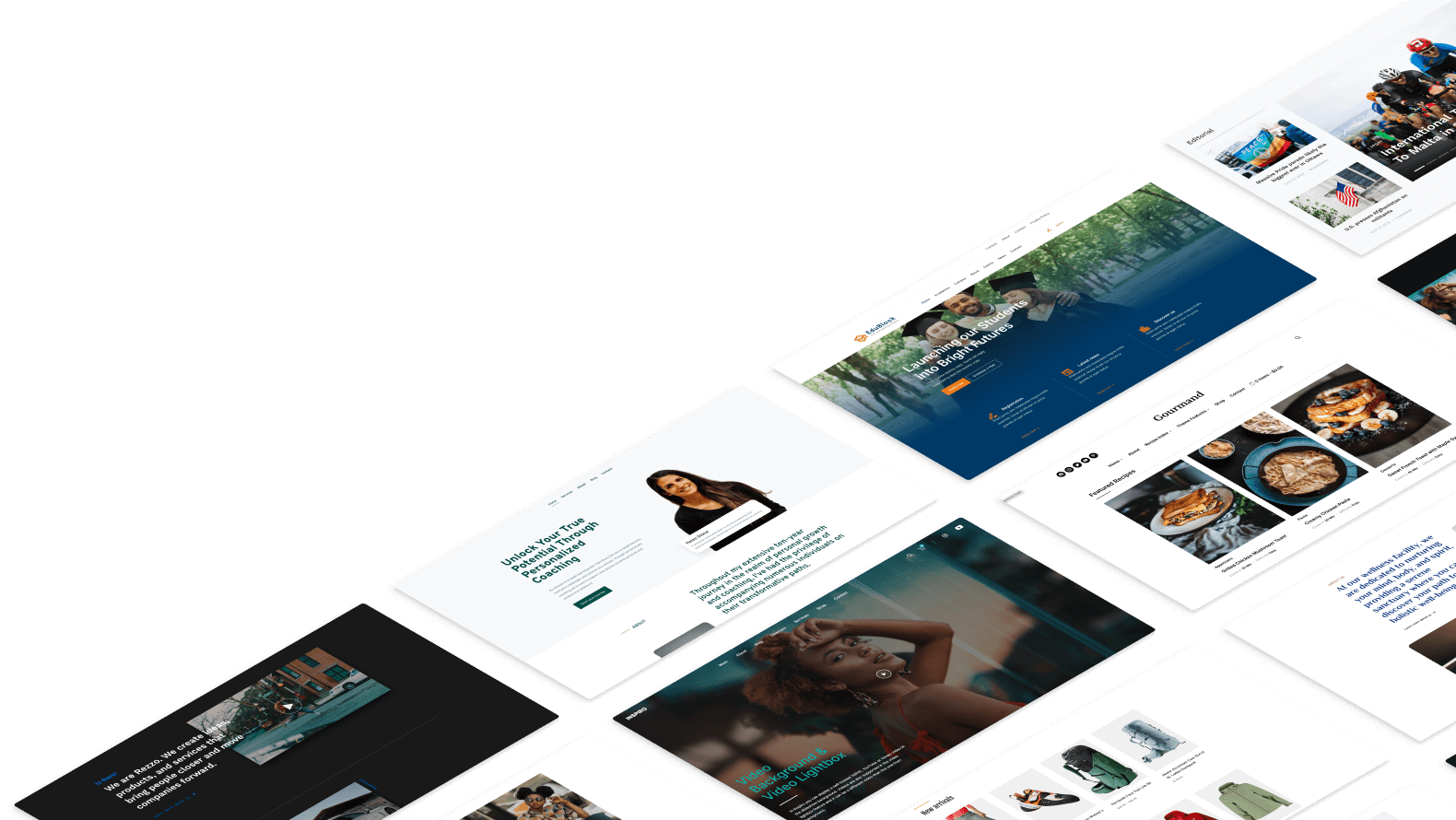
لا يمكنك الوصول إلى لوحة معلومات المشرف؟ تتيح لك طرق الواجهة الأمامية التحقق من أي إصدار من موقع WordPress دون تسجيل الدخول. ضع في اعتبارك أن مالكي المواقع الواعيين في الغالب يخفيون هذه المعلومات للحماية من التهديدات المحتملة.
عرض مصدر الصفحة
انقر بزر الماوس الأيمن على أي صفحة من الموقع واختر “عرض مصدر الصفحة” من قائمة السياق.
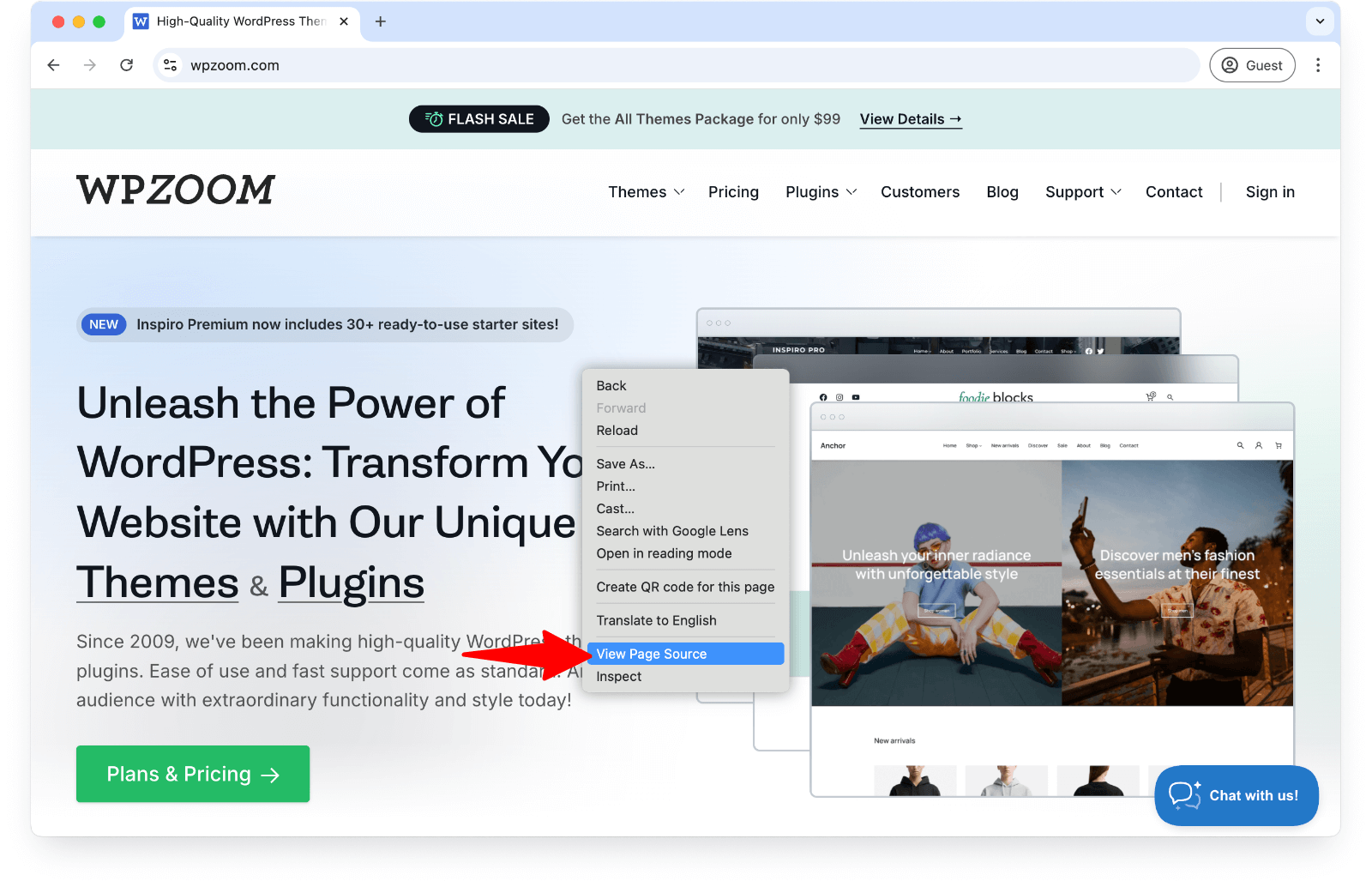
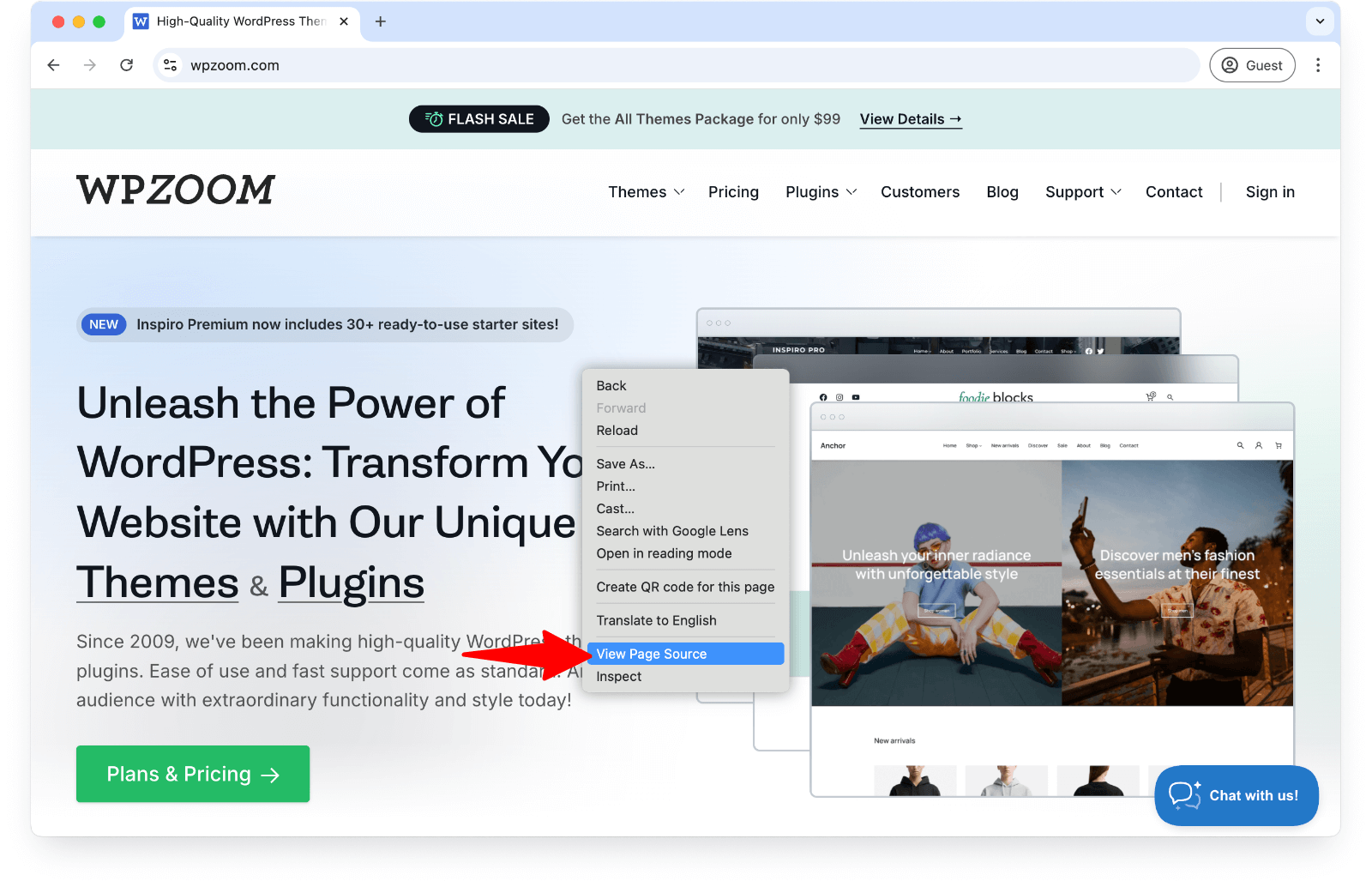
يفتح متصفحك علامة تبويب جديدة تعرض رمز HTML للموقع. يضعط Ctrl+f (Windows) أو CMD+و (ماك) لفتح وظيفة البحث.
بحث عن “مولدفي مصدر الصفحة. ابحث عن سطر يحتوي على علامة المولد يعرض:


تعمل هذه الطريقة على معظم مواقع WordPress ما لم يزيل المالك علامة المولد لأغراض الأمان. تخفي العديد من المكونات الإضافية لأمان WordPress هذه المعلومات تلقائيًا من العرض العام.
يضيف /يٌطعم/ حتى نهاية أي عنوان URL WordPress للتنقل إلى تغذية RSS. تقوم معظم عمليات تثبيت WordPress تلقائيًا بإنشاء خلاصات RSS في هذا الموقع.
بمجرد تحميل RSS Feed ، استخدم وظيفة البحث في المتصفح للعثور عليها “مولد“مرة أخرى. سترى خطًا مشابهًا لـ:
يظهر رقم الإصدار بعد “”v =“المعلمة.
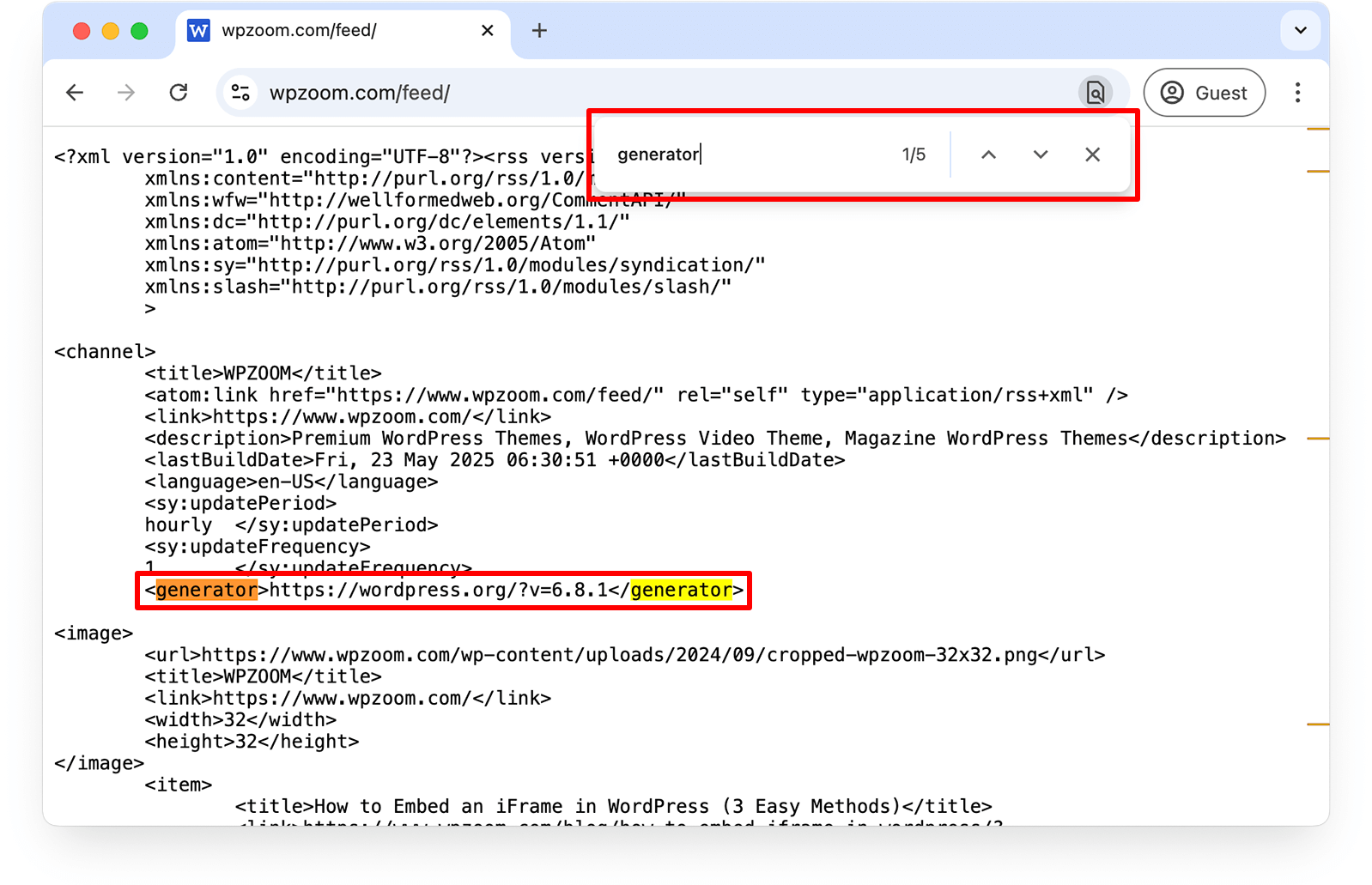
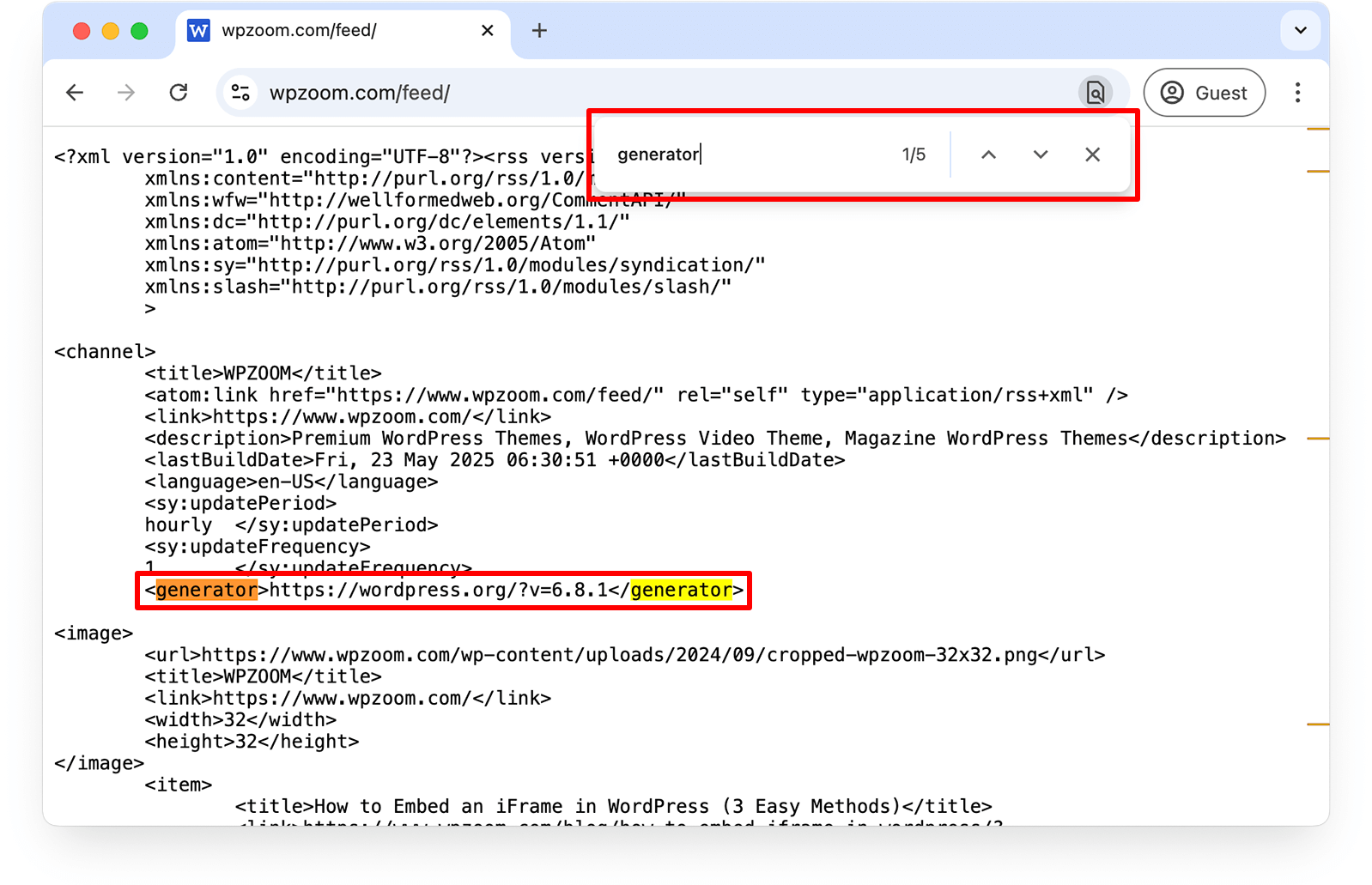
غالبًا ما تحتفظ خلاصات RSS بمعلومات الإصدار حتى عندما يقوم مالكو الموقع بإزالتها من الصفحات الرئيسية. هذا يجعل طريقة RSS أكثر موثوقية من التحقق من مصدر الصفحة على مواقع الويب التي تصلبها الأمان.
كيفية التحقق من إصدار WordPress باستخدام ملف الإصدار. php
ال ملف الإصدار يوفر الطريقة الأكثر موثوقية للعثور على إصدار WordPress الخاص بك. يتطلب هذا النهج الوصول إلى الملف من خلال حساب الاستضافة الخاص بك ولكنه يقدم نتائج دقيقة في كل مرة.
باستخدام مدير الملفات في cpanel
قم بتسجيل الدخول إلى حساب الاستضافة الخاص بك وتحديد موقع cpanel مدير الملف.
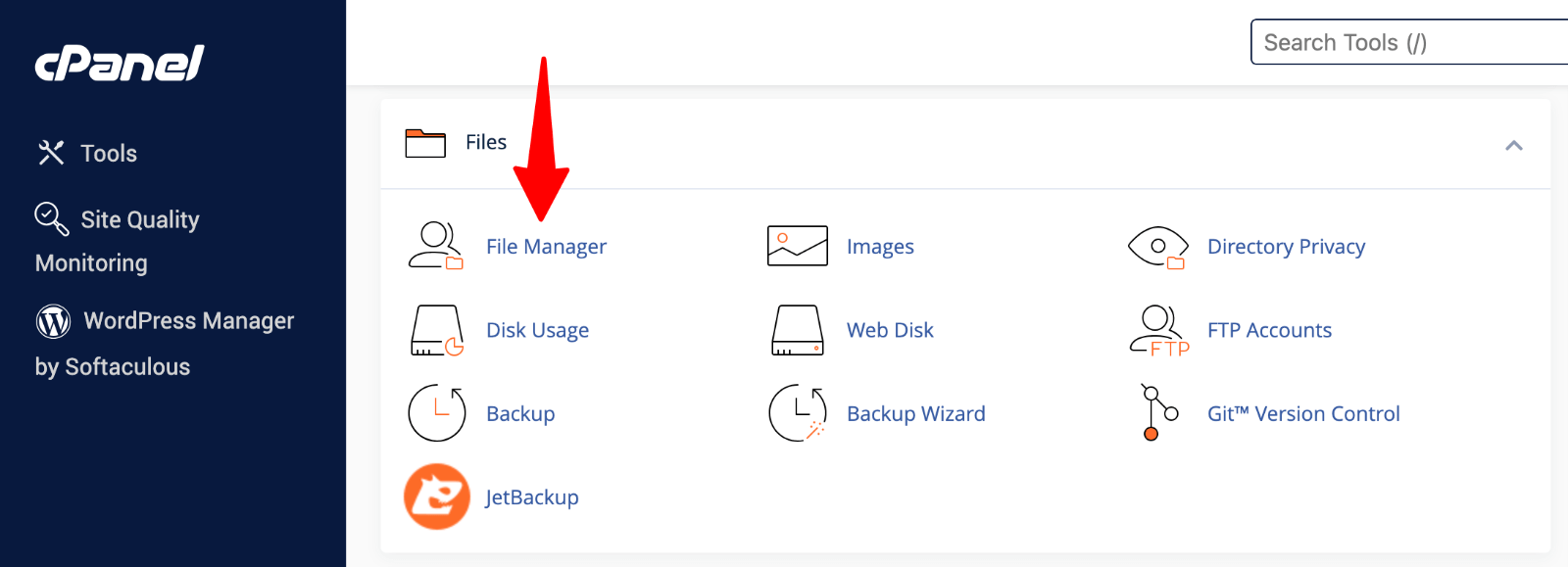
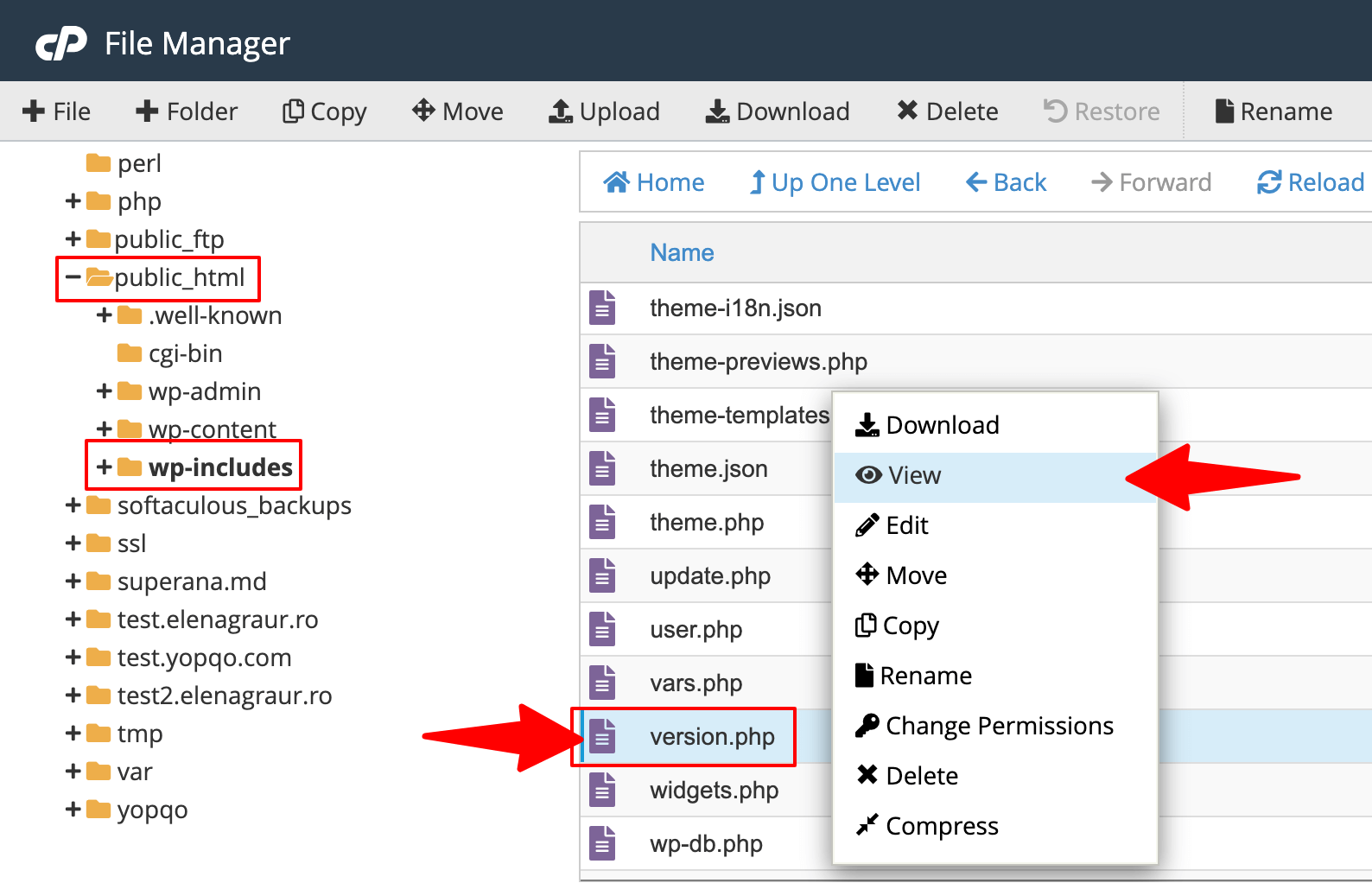
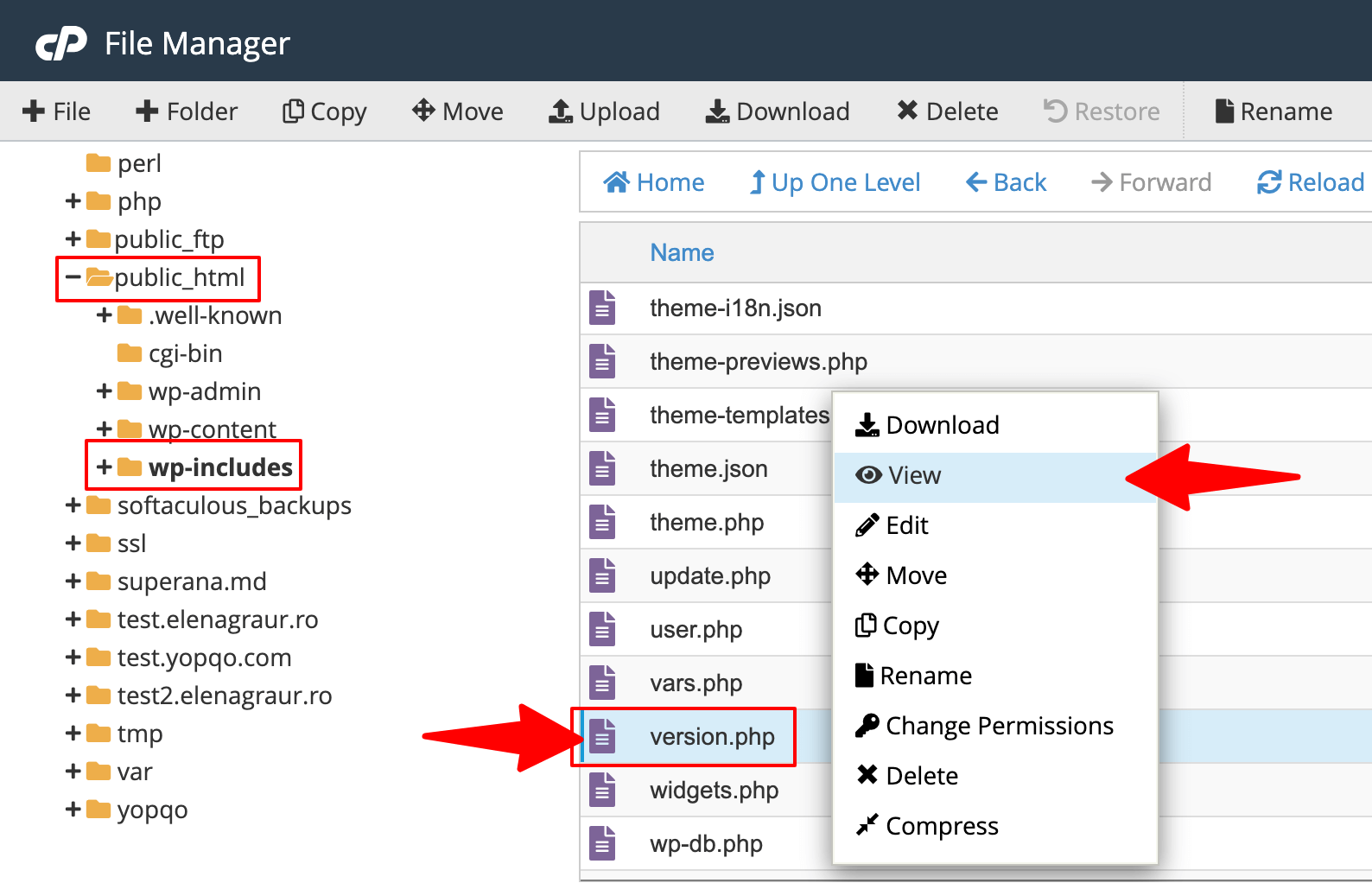
ابحث عن الخط الذي يحتوي $ wp_version = ‘xxx’ ؛ – تُظهر الأرقام بين عروض الأسعار إصدار WordPress الدقيق.
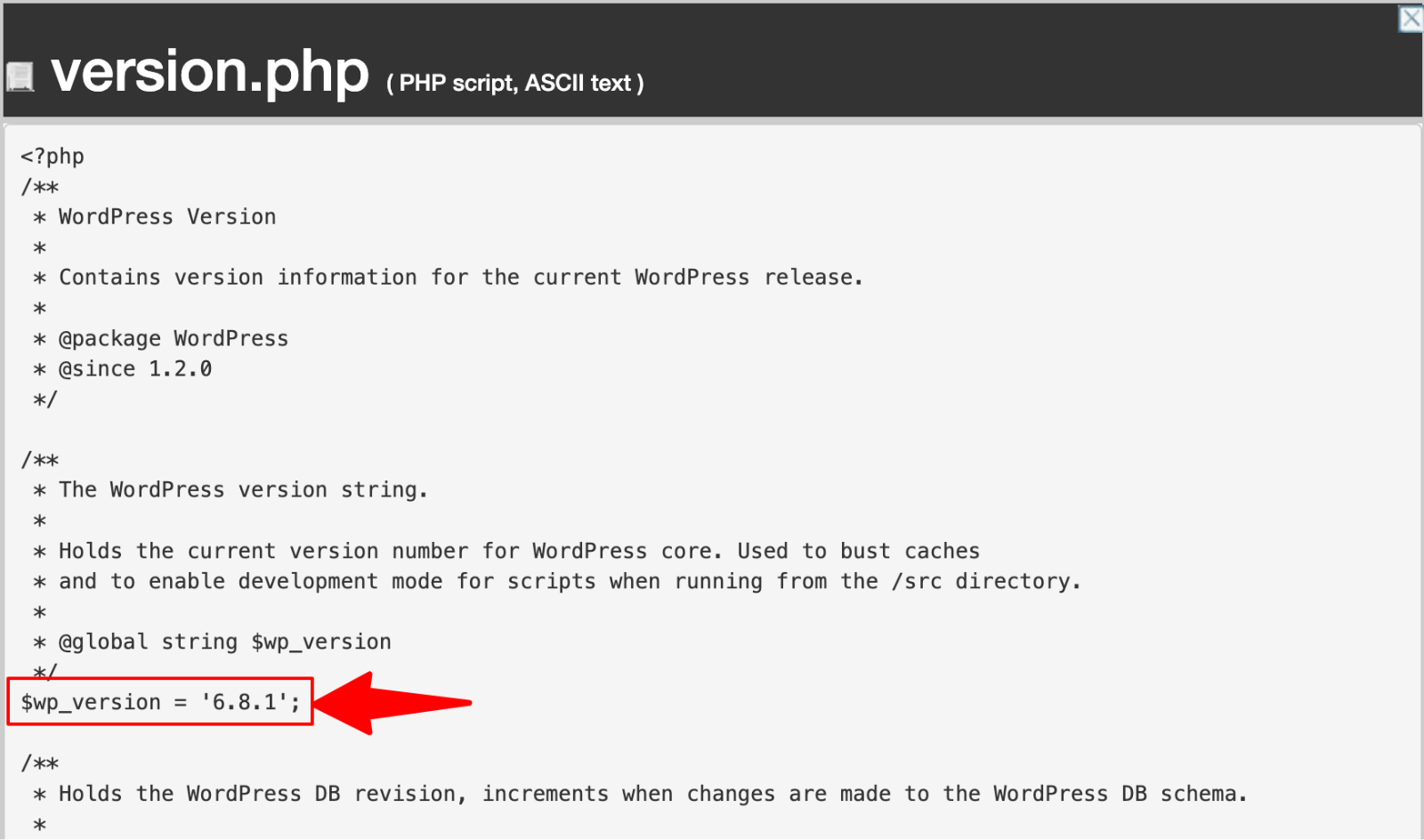
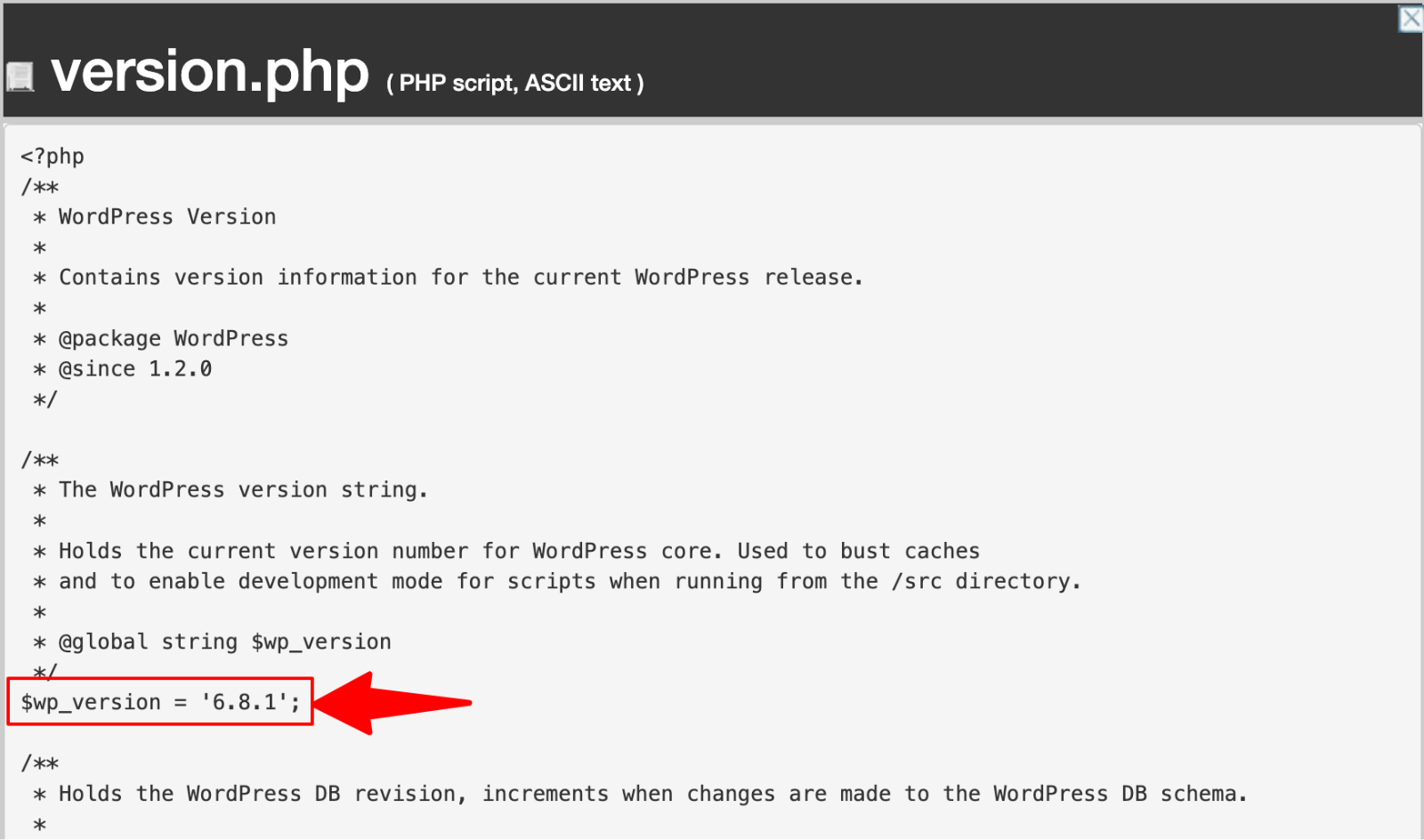
باستخدام عميل FTP مثل Filezilla
تنزيل وتثبيت Filezilla أو آخر عميل FTP من اختيارك. بعد ذلك ، جمع بيانات اعتماد FTP الخاصة بك من لوحة التحكم في مزود الاستضافة. ستحتاج إلى اسم المضيف واسم المستخدم وكلمة المرور ورقم المنفذ.
قم بالتواصل مع الخادم الخاص بك باستخدام بيانات الاعتماد هذه. انتقل إلى WP-Includes دليل داخل مجلد تثبيت WordPress الخاص بك. تنزيل الإصدار ملف إلى جهاز الكمبيوتر الخاص بك أو عرضه مباشرة من خلال عميل FTP.
افتح الملف مع أي محرر نصوص وتحديد موقع $ wp_version عامل.
تعمل هذه الطريقة بشكل موثوق حتى عندما تفشل تقنيات فحص الإصدار الأخرى بسبب قيود الأمان أو أخطاء الموقع.
التحقق من إصدار WordPress مع WP-Cli
WP-Cli يوفر واجهة سطر أوامر قوية لإدارة مواقع WordPress. هذه الطريقة تناشد المطورين و المستخدمين ذوي الخبرة الذين يفضلون سير العمل القائم على الطرفية على واجهات رسومية.
ما هو WP-Cli؟
WP-Cli يقف ل واجهة سطر الأوامر WordPress – أداة تتيح لك تنفيذ مهام WordPress من خلال أوامر النص بدلاً من النقر من خلال شاشات المسؤول. يشمل العديد من مزودي الاستضافة WP-Cli على خوادمهم افتراضيًا ، مما يجعلها متاحة بسهولة لإدارة الموقع.
هذا سطر القيادة تتفوق الأداة في العمليات السائبة والمهام الآلية وسيناريوهات استكشاف الأخطاء وإصلاحها حيث قد لا يمكن الوصول إلى لوحة معلومات WordPress. غالبًا ما يدمج مطورو الويب WP-Cli في سير العمل ونصوص الصيانة الخاصة بهم.
باستخدام أوامر WP-Cli
الاتصال بالخادم الخاص بك من خلال SSH (قذيفة آمنة) بروتوكول. يمكن لمزود الاستضافة الخاص بك توفير تفاصيل الاتصال والاتصال اللازمة للوصول إلى الخادم الخاص بك عن بُعد.
انتقل إلى دليل تثبيت WordPress الخاص بك باستخدام قرص مضغوط يأمر.
بمجرد أن تكون في المجلد الصحيح ، اكتب إصدار WP Core واضغط يدخل. يعرض الأمر على الفور رقم إصدار WordPress الحالي.
يمكنك أيضا استخدام WP Core Check-update لمعرفة ما إذا كانت الإصدارات الأحدث متوفرة. يقارن هذا الأمر التثبيت الخاص بك مع أحدث إصدارات WordPress ويظهر توصيات التحديث.
قم دائمًا بإنشاء النسخ الاحتياطية قبل تشغيل أوامر WP-Cli التي تعدل موقعك.
اصطحب موقع WordPress الخاص بك إلى المستوى التالي
لقد تعلمت كيفية التحقق من إصدار WordPress الخاص بك – لقد حان الوقت الآن للتأكد من أن موقعك يبدو جيدًا كما يؤدي. يستحق تثبيت WordPress الآمن والمحدث تصميمًا احترافيًا يطابق موثوقيته.
موضوعات WPZOOM المتميزة امنح عملك المظهر المصقول الذي يحتاجه إلى التميز على الإنترنت. تجمع تصميماتنا المصنوعة بعناية بين الصور المذهلة مع الأداء المحسّن ، مما يضمن تحميل موقعك بسرعة ويحول الزوار إلى العملاء.
اشترك في النشرة الإخبارية WPZoom.
ينضم 150،000 الناس. احصل على أحدث الأخبار والإصدارات التي يتم تسليمها إلى صندوق الوارد الخاص بك.




